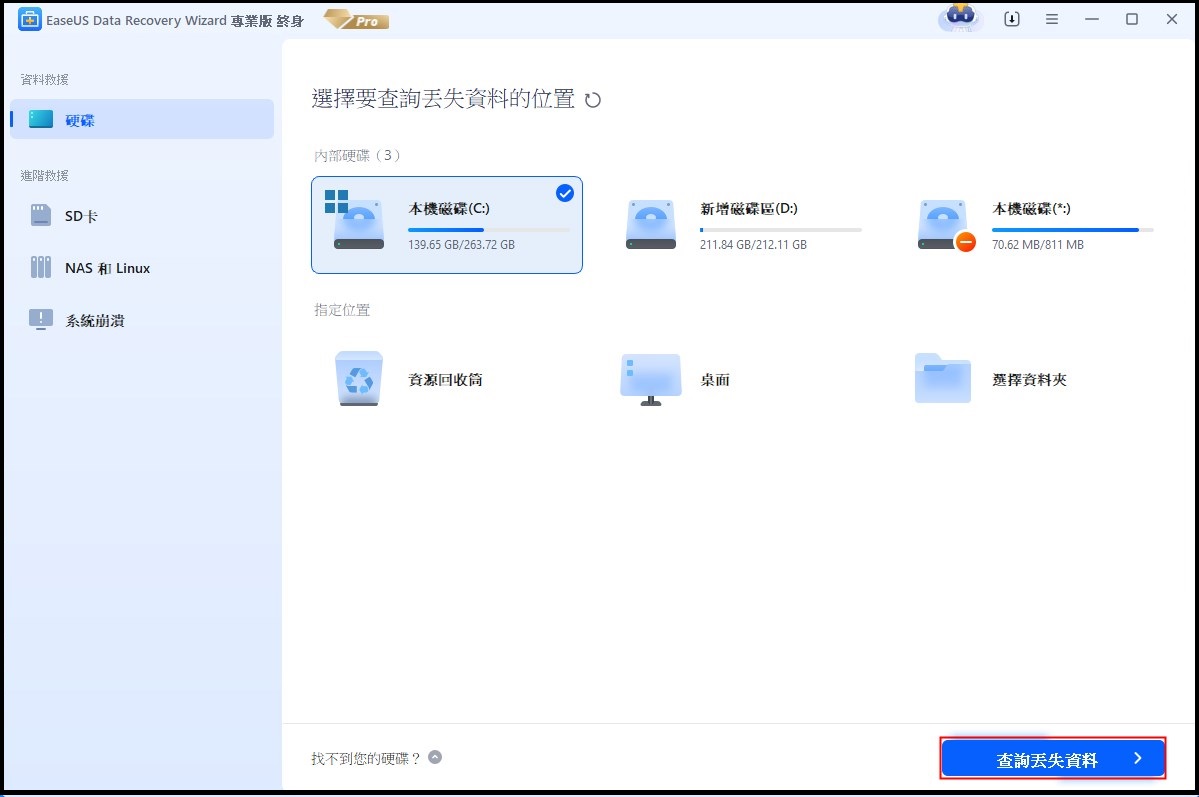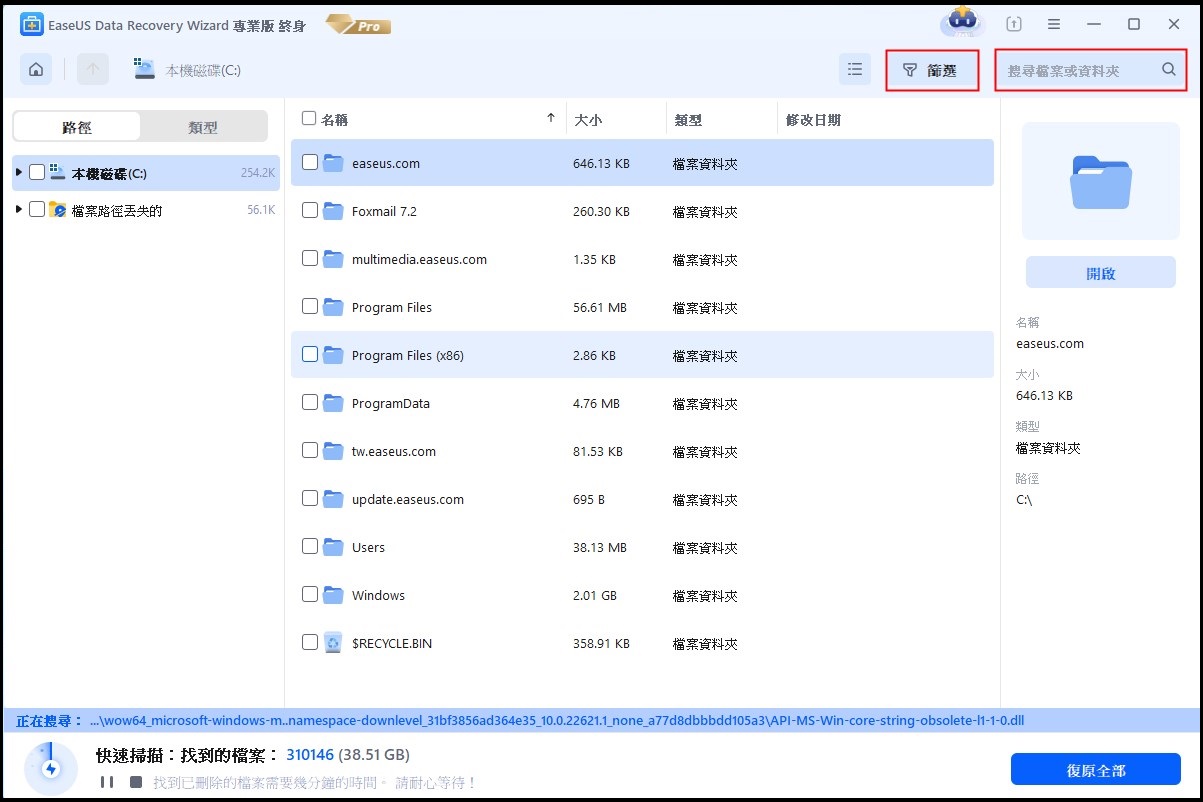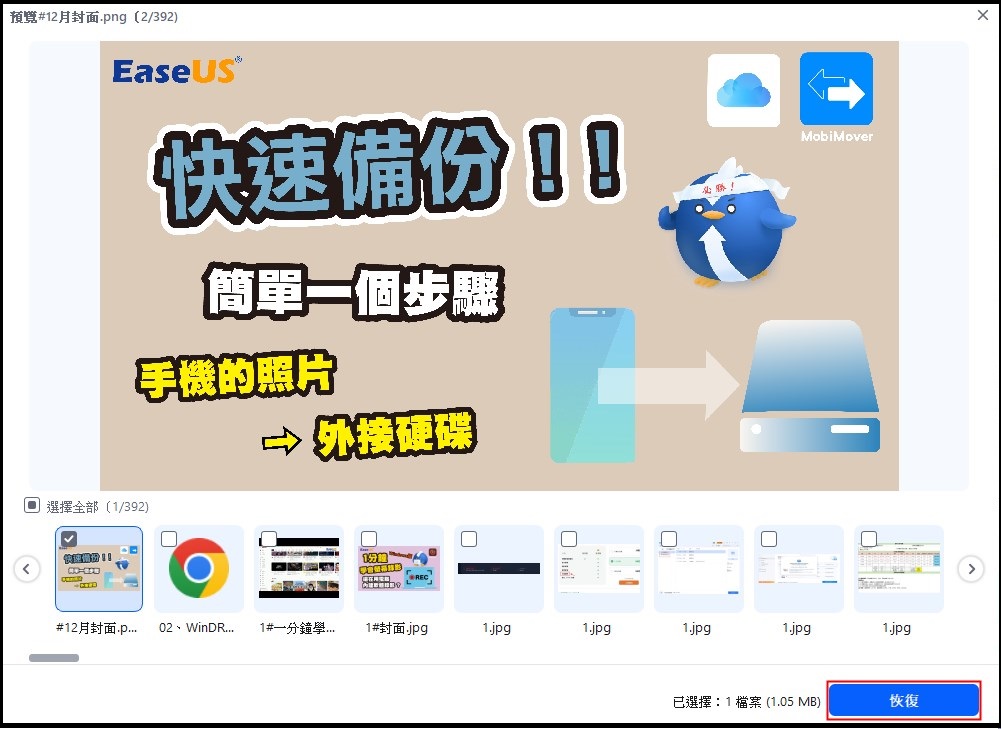捷徑病毒概述
捷徑病毒會隱藏或刪除受感染裝置上的原始檔,然後複製該檔,顯示複製的檔案為捷徑。當您的硬碟或USB被捷徑病毒攻擊時,將無法正常開啟和存取感染的檔案和資料夾。如果您點兩下該捷徑,那麼您就給了病毒傳播的機會,這將導致進一步損壞您的資料、系統等。
看到捷徑病毒的使用者第一反應就是刪除捷徑連結。然而,這是沒有效的,因為捷徑病毒稍後又會重新出現。那麼該如何刪除捷徑病毒或將捷徑檔轉為原始檔案而不丟失您寶貴的資料呢?答案是通過CMD、登錄編輯程式或防毒軟體來移除捷徑病毒,然後恢復硬碟或USB上的檔案和資料夾。
如何從硬碟/USB移除捷徑病毒
就捷徑病毒會隱藏檔案和資料夾的情況,有三種可行解決方案值得一試。
方法1. 使用CMD刪除捷徑病毒
命令提示字元無法幫助您直接移除捷徑病毒。但是,您可以使用該工具來顯示磁碟機上隱藏且與病毒相關的檔案,然後手動刪除。
- 警告
- 使用CMD命令提示字元時務必小心。不當的操作可能會導致嚴重的後果。
通過「attrib」指令,您可以使隱藏的檔案和資料夾再次顯示。然後使用「del」指令清除裝置上的捷徑病毒。
步驟1. 以系統管理員身份執行命令提示字元。
步驟2. 輸入attrib -h -r -s /s /d F:\*.*並按下Enter鍵。(將「F」替換為受病毒感染的硬碟或USB磁碟機代號。)
步驟3. 輸入del autorun.xxx(捷徑病毒的副檔名),按下Enter鍵。
手動輸入指令行的技能適合電腦專業人員,因為錯誤的指令將導致更嚴重的問題。因此,為了安全和可用性,我們強烈建議您嘗試使用自動指令行替代工具。EaseUS CleanGenius是一款實用工具,可以檢查和修復檔案系統錯誤、一鍵啟用/停用防寫保護和系統更新,無需輸入複雜的指令行。
按照下面步驟,使用這款一鍵軟體顯示隱藏的檔案。
步驟1. 免費 下載EaseUS CleanGenius。
步驟2. 啟動EaseUS CleanGenius,在左側面板中選擇「最佳化」。接著,點擊右邊面板上的「檔案顯示」。
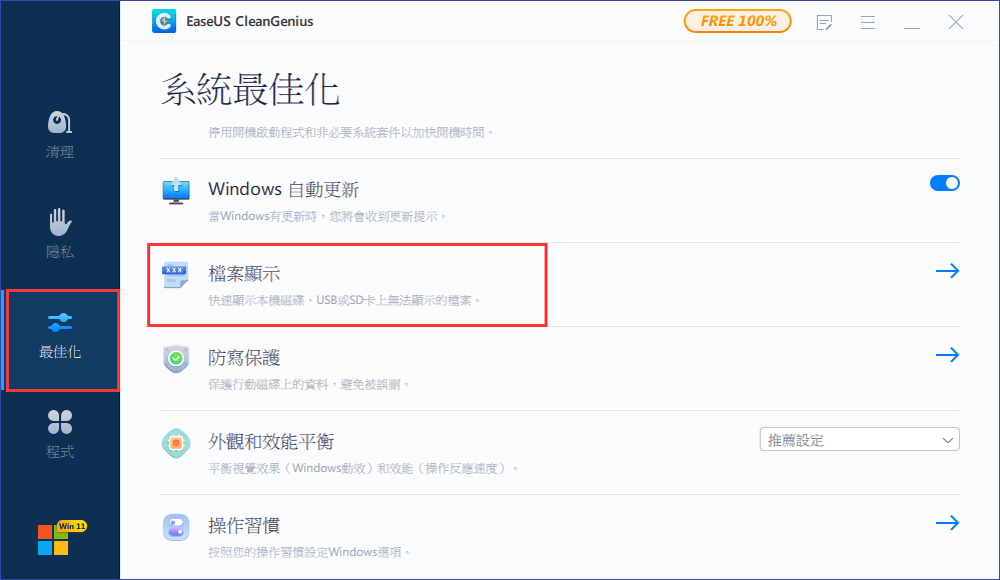
步驟3. 選擇硬碟,然後點擊「執行」。
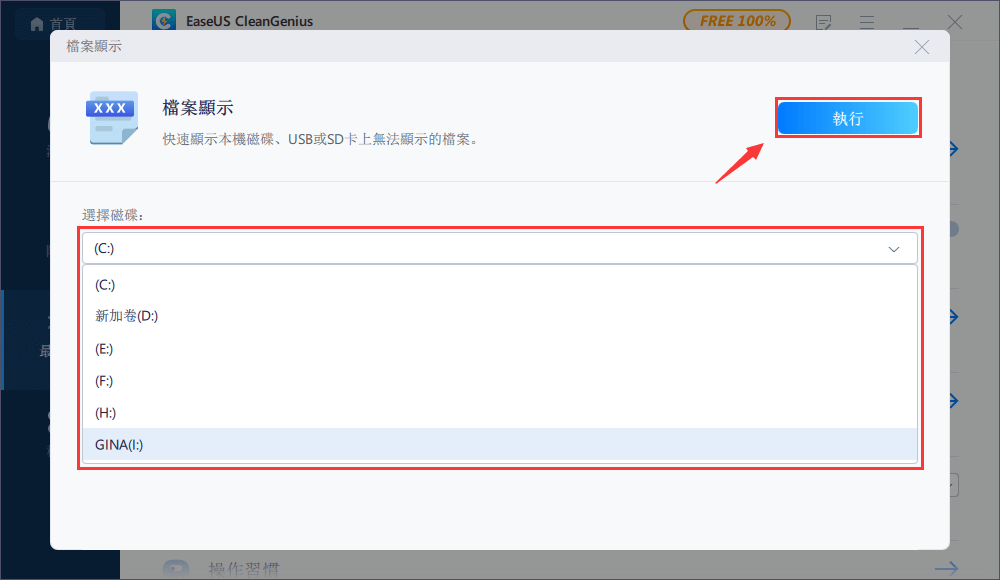
步驟4. 操作完成後,點擊「這裡」按鈕查看隱藏的檔案。
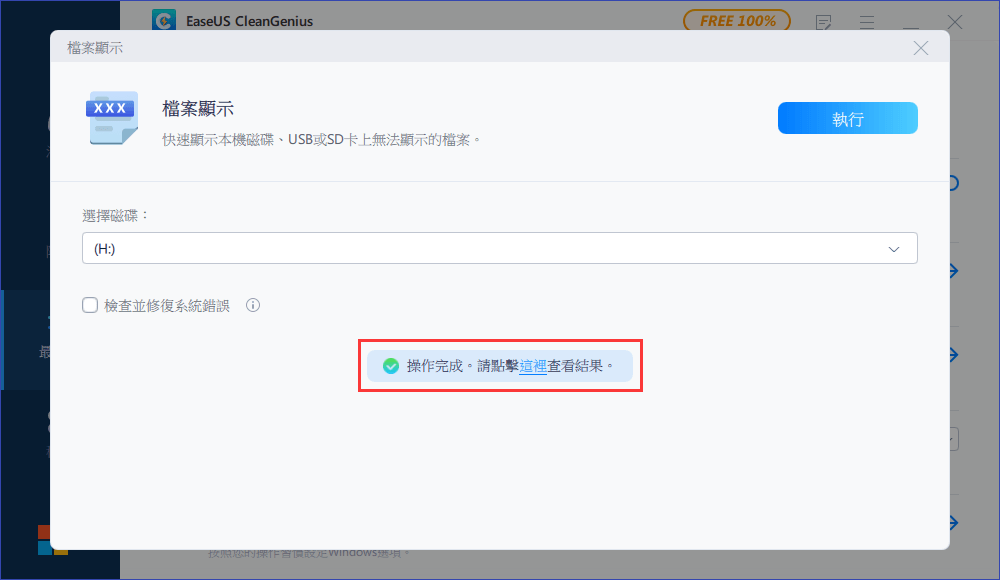
如果這個方法有效,您可以看到硬碟/USB上的資料正常顯示所有資料。
方法2. 從登錄編輯程式移除病毒
Windows上的登錄編輯程式是個資料庫,用於儲存作業系統和安裝的應用程式/軟體的資訊、設定等。當您的硬碟或USB被捷徑病毒感染時,會有個包含了病毒資訊的新子鍵將被添加到Windows登錄編輯程式中。因此,您還可以從登錄編輯程式裡刪除捷徑病毒。
步驟1. 在搜尋框中輸入regedit。右鍵點擊「regedit」並選擇以系統管理員身份執行。
步驟2. 到電腦\HKEY_CURRENT_USER\Software\Microsoft\Windows\CurrentVersion\Run。
步驟3. 在Run下,您可以看到當前電腦上運作的所有程序,包括惡意軟體。您需要區分病毒,然後清除。由於病毒的檔案名稱不同,您可能需要在線上對列出的檔案名稱來進行更多搜尋。注意不要刪除任何重要的或非病毒的程序。
如果您已經成功從硬碟或USB上刪除了捷徑病毒,重新啟動電腦,您將能夠像往常一樣使用了。
方法3. 使用防毒軟體移除捷徑病毒
您還可以使用捷徑病毒清除工具或防毒軟體從儲存裝置中移除捷徑病毒。查找並下載可靠的防毒軟體,執行軟體來刪除病毒。
如果上述解決方法有效,但導致資料丟失或無法移除捷徑病毒,強烈建議您使用功能強大的資料救援軟體,從受感染的硬碟或USB恢復檔案。
如何從捷徑病毒恢復檔案
如上所述,捷徑病毒會隱藏或刪除硬碟或USB上的現有檔案。幸運的是,EaseUS的資料救援程式 — EaseUS Data Recovery Wizard能夠從受感染的硬碟或USB中恢復資料夾和檔案,如文件、照片、音訊檔和其他重要檔案,程式都可以將資料通通找回。除了救援病毒感染的檔案外,EaseUS Data Recovery Wizard還支援多困難的情況下和各種裝置下檔案恢復、格式化資料救援、作業系統崩潰恢復。下載軟體,立即再次使用您的檔案:
從捷徑病毒恢復檔案:
步驟1:選擇使用防毒程式後遺失檔案的磁碟機,然後按一下「搜尋丟失的資料」。
步驟2:掃描過程完成後,應顯示所選磁碟機上所有遺失和刪除的檔案。您可以嘗試從左側的樹狀檢視面板中找到被防毒軟體刪除的專案,或使用「篩選」功能來指定特定的檔案格式,例如圖片、影片、電子郵件、檔案等。
步驟3:點擊檔案兩下進行預覽。之後,一次性選擇檔案並點選“恢復”。您可以選擇雲端儲存,例如OneDrive、Google Drive等,然後按一下「儲存」以儲存已復原的檔案。
如何預防病毒感染
您應該把更多的注意力放在如何防止病毒感染您的電腦或外接儲存裝置上,而不是努力思考如何應對病毒。為了更好地保護您的資料,下面提供您一些防毒小撇步:
- 在電腦上安裝專業的防毒軟體並保持最新版本
- 小心要安裝的程式的來源
- 避免使用可疑的網站,點擊前要三思
- 確保網路連接是安全的
此外,我們亦建議您定期使用資料備份軟體備份檔案,避免因病毒感染而造成資料完全丟失。
最後
在本文中,我們提供了三種方法,不用格式化和丟失資料完全刪除捷徑病毒。在EaseUS Data Recovery Wizard的幫助下,您可以在不丟失任何資料的情況下清除病毒。希望這些方法對您有所幫助。
這篇文章有幫助到您嗎?
相關文章
-
如何使用 Microsoft 修復工具修復 Office 2016、2013、2010
![author icon]() Ken | 2025年03月26日更新
Ken | 2025年03月26日更新
-
![author icon]() Gina | 2025年06月10日更新
Gina | 2025年06月10日更新
-
免費下載適用於 32 /64 位元電腦的 Windows 8/8.1(ISO 檔案)
![author icon]() Harrison | 2025年03月26日更新
Harrison | 2025年03月26日更新
-
解決 Windows 11 未在 Windows 更新中出現的問題【解決】
![author icon]() Gina | 2025年03月26日更新
Gina | 2025年03月26日更新